Виндов10 нам обезбеђује брзину и побољшање перформанси, прилагођава задатке и уводи најновије функције у оперативни систем. Опоравак изгубљених или избрисаних важних фотографија је рутински проблем. Фотографије могу бити избрисане или изгубљене из многих разлога, као што је брисање дупликата слика или због проблема са софтвером, на пример, рушења било које апликације које оштећују чврсте дискове.
Овај чланак ће пружити решење за опоравак уклоњених или изгубљених слика у оперативном систему Виндовс 10.
Како повратити уклоњене или изгубљене слике у оперативном систему Виндовс 10?
Случајно избрисане фотографије могу се опоравити помоћу различитих софтвера и техника опоравка. Избрисане слике уклањају системски индекс и изгледају као трајно избрисане, али заправо слике остају у складишту док их слика не препише. Да бисте опоравили трајно избрисане фотографије, постоје три доступна метода, које су наведене у наставку:
Метод 1: Опоравак из корпе за отпатке
Избрисане фотографије у оперативном систему Виндовс 10 могу се вратити помоћу корпе за отпатке. Међутим, то је могуће само када нису трајно избрисани. За опоравак фотографија потражите корпу за отпатке у траци за претрагу и притисните Ентер кључ:
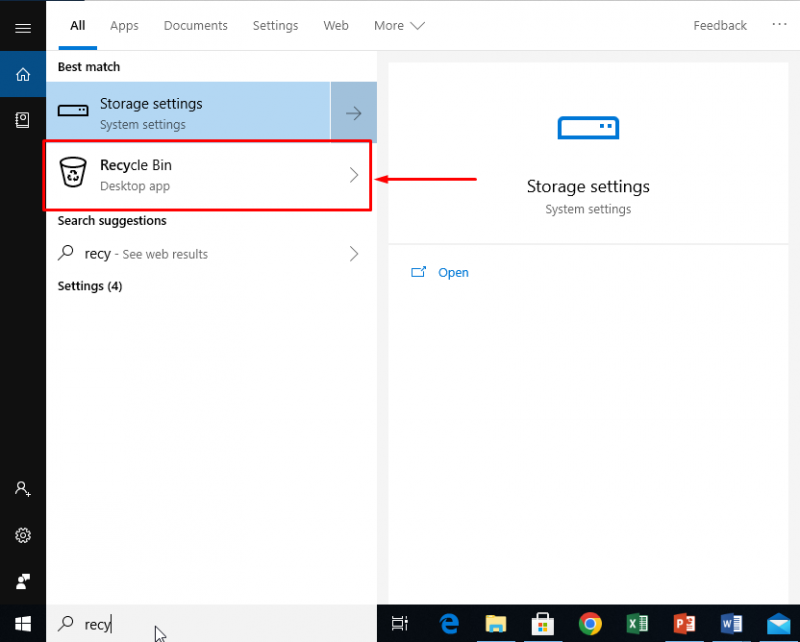
Затим изаберите слику коју желите да опоравите. Десни клик на одређеној фотографији и изаберите Ресторе опцију из отвореног менија. Као резултат, слика ће бити враћена на првобитну локацију:
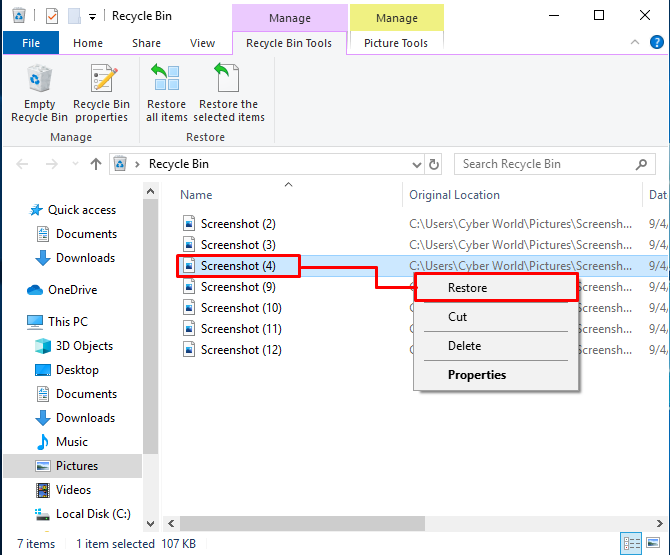
Метод 2: Опоравак избрисаних фотографија помоћу историје датотека
Историја датотека је уграђени алат за прављење резервних копија који чува све промене у историји. Трајно избрисане фотографије могу се вратити само ако је корисник активирао функцију пре губитка фотографија, међутим, ако није активирао функцију, то неће помоћи. Метода историје датотека функционише само када је ваш уређај повезан са спољним чврстим диском.
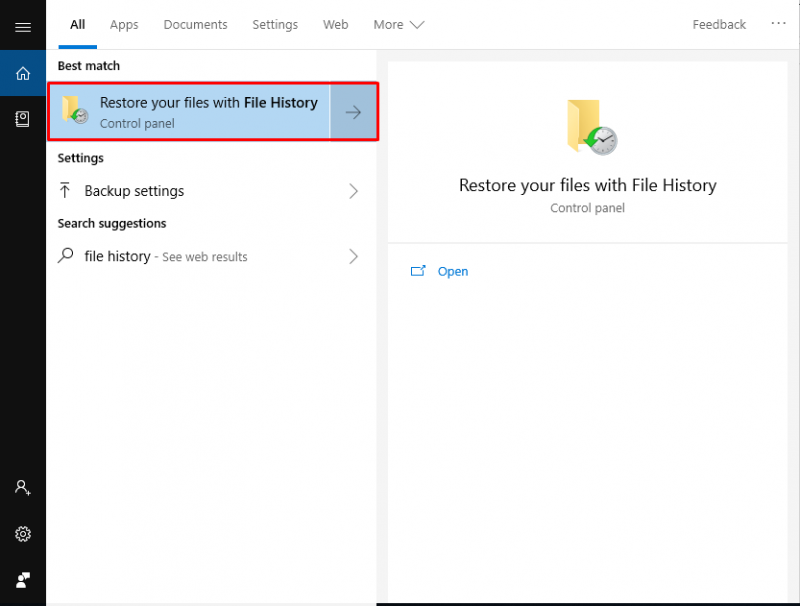
Хајде да погледамо дата упутства за опоравак избрисаних фотографија са историјом датотека!
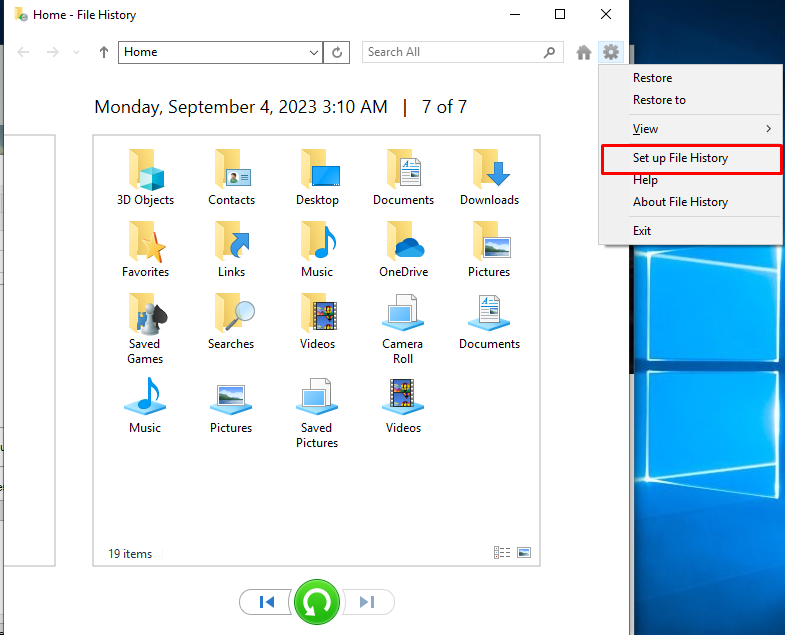
У почетку притисните Виндовс кључ, тражи Вратите своје датотеке помоћу историје датотека и кликните на Отвори :
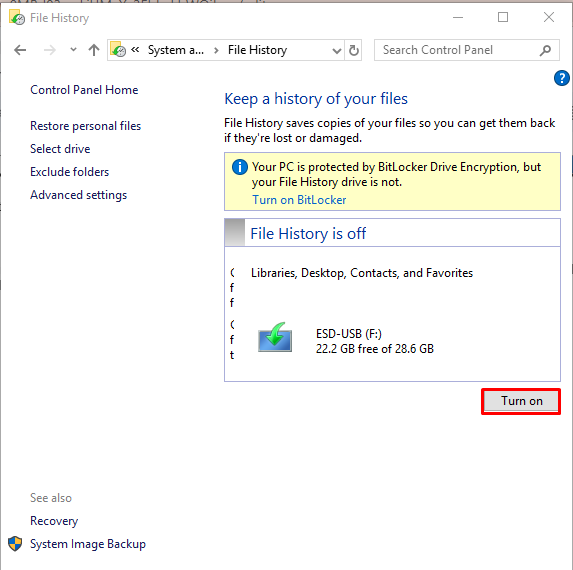
Затим кликните на засађено икону у горњем десном углу и притисните Подесите историју датотека опција:
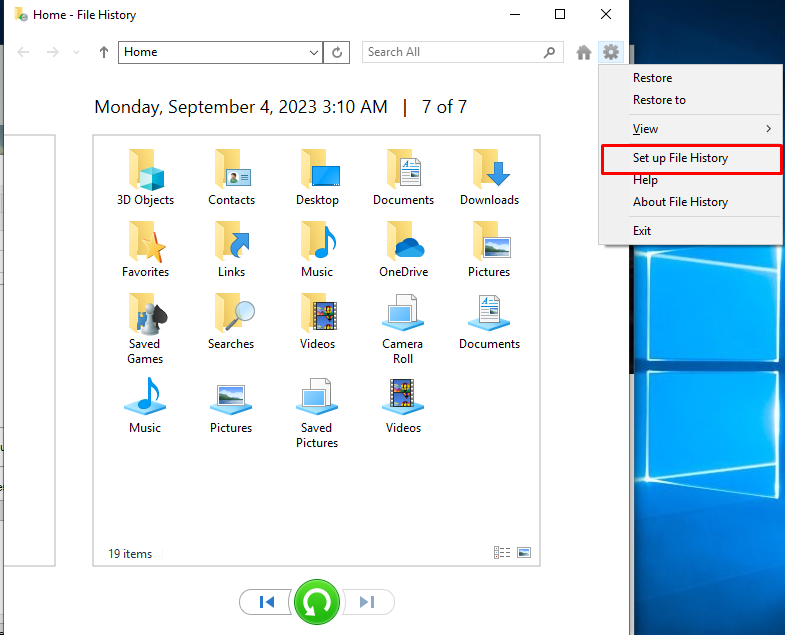
Након тога, изаберите Укључити дугме:
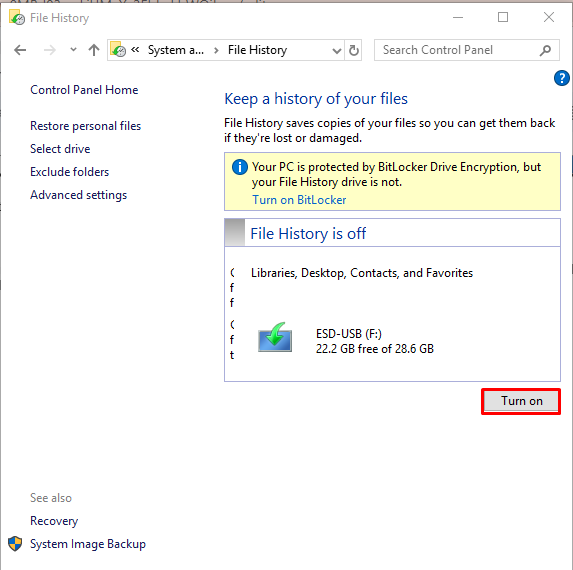
Сада пређите на одређени фолдер из којег се слика брише. Затим изаберите Кућа у горњем левом углу и кликните на Историја опција:
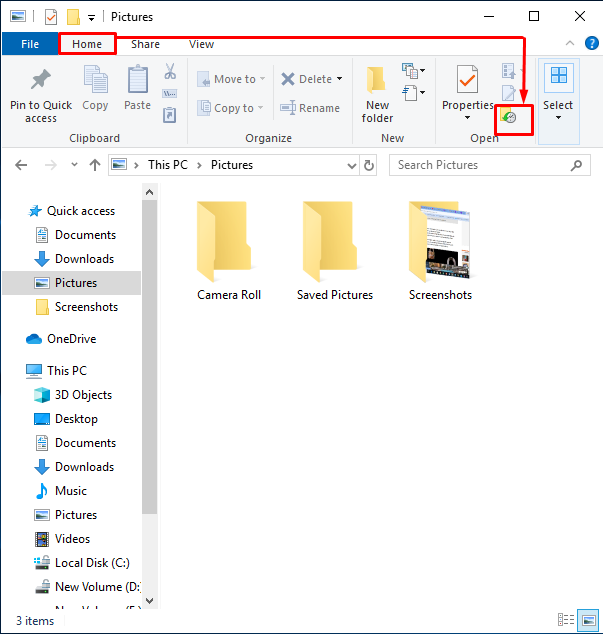
Након тога, отвориће се фасцикла за опоравак у којој су сачуване све слике. Можете вратити слику само кликом на стрелицу на дну Филе Хистори терминал:
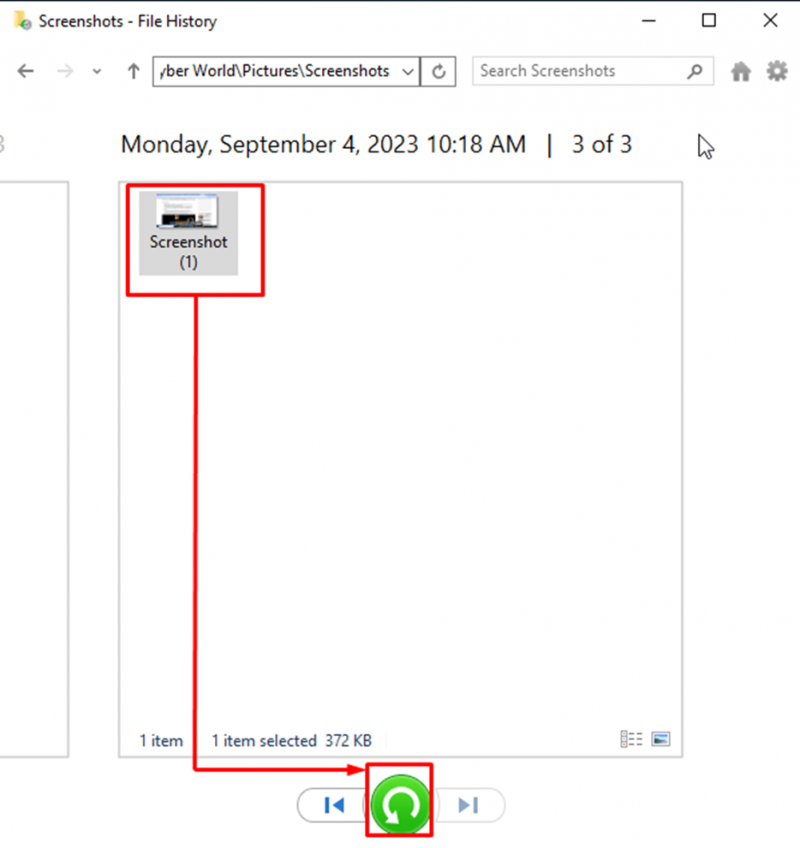
Белешка: Ови кораци се могу пратити само када је ваш уређај исправно конфигурисан са спољним диском. Понекад је диск корисника искључен. Питање искључења се решава коришћењем доле наведених техника.
Укључите историју датотека
Претражите Контролна табла притиском на тастер Виндовс и одабиром Систем и безбедност . Затим кликните на Филе Хистори опција. Следеће, притисните Укључити дугме:
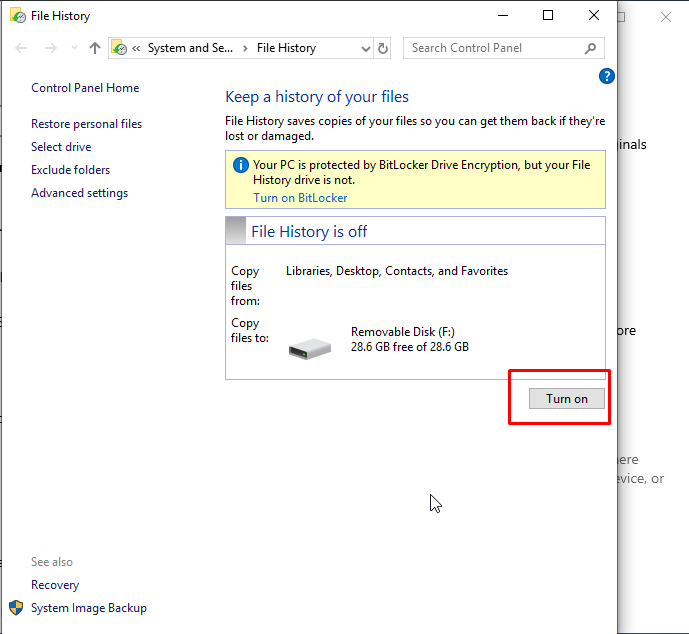
Сада, Филе Хистори ће бити укључено:
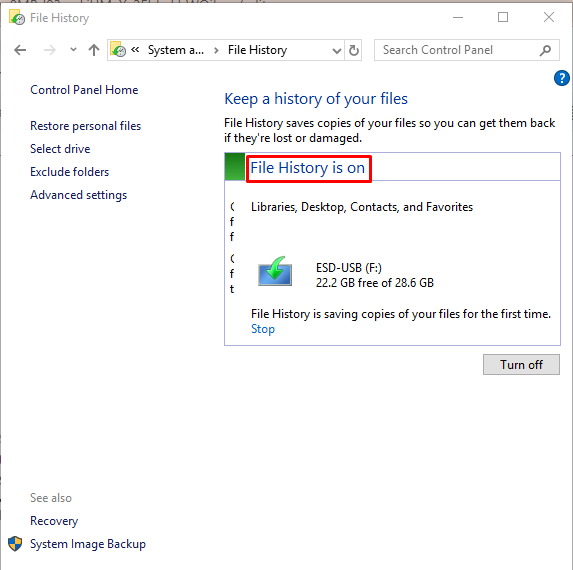
Након тога, проверите свој спољни диск. Фасцикла под називом Филе Хистори је генерисано које ће чувати податке корисника:
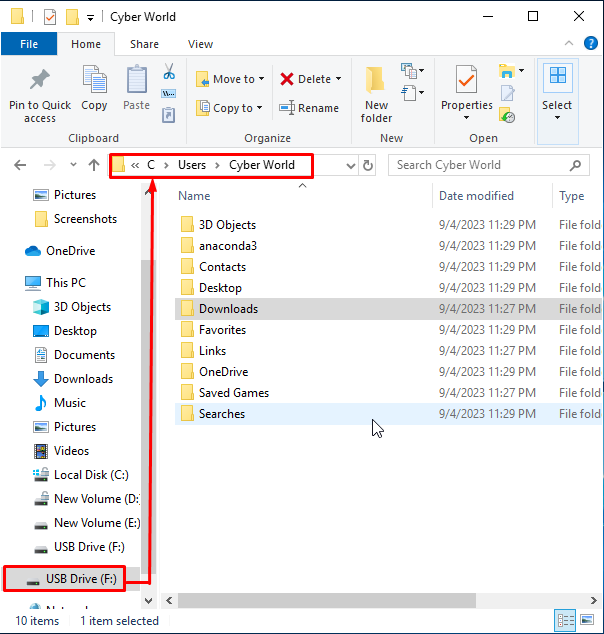
Ажурирање резервног диска
Ако горе описани проблем и даље није решен, потражите Подешавања користећи Виндовс тастер и изаберите Ажурирање и безбедност од датих опција:
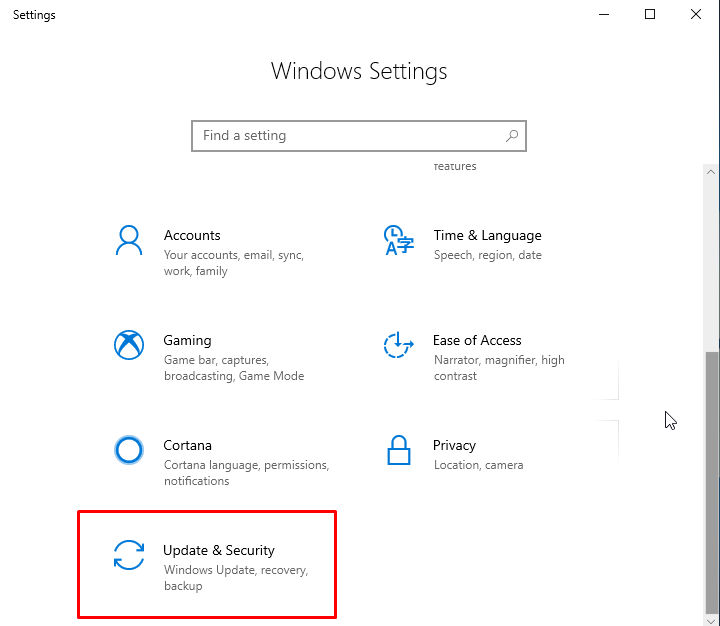
Затим изаберите Бацкуп опцију из левог менија и кликните на Више опција :
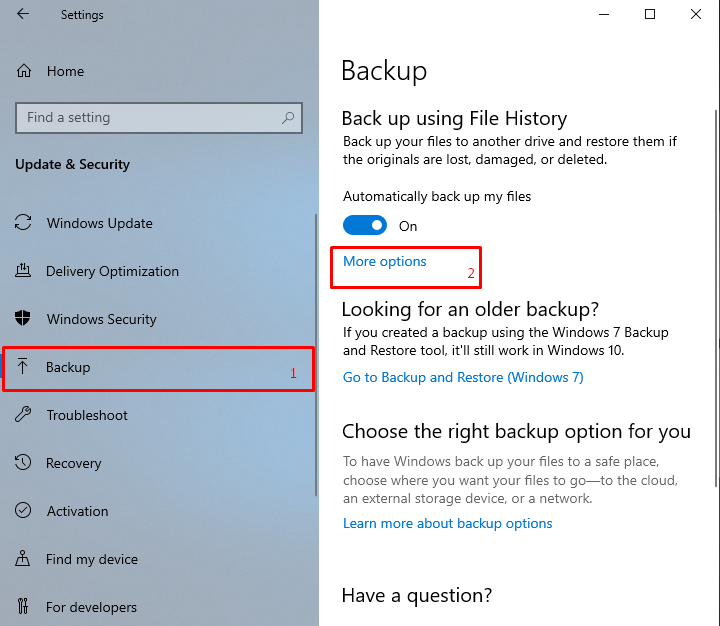
Сада кликните на Престаните да користите погон дугме:
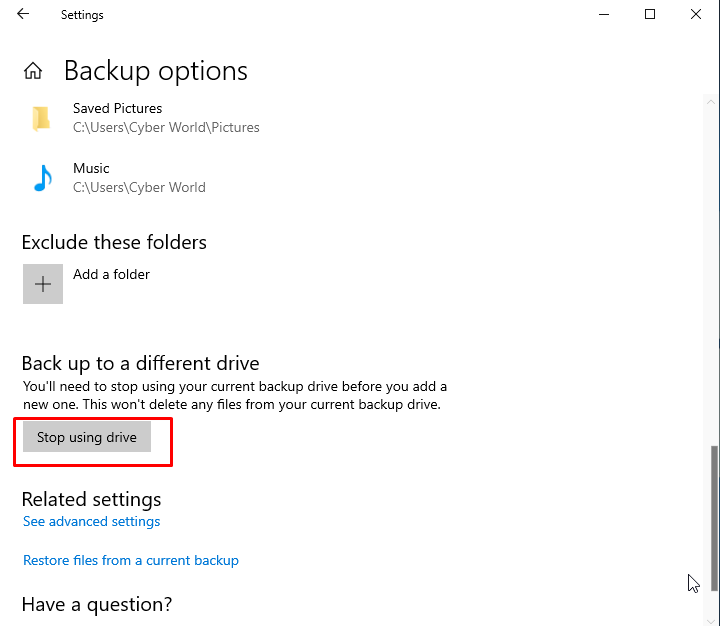
Затим додајте екстерни диск тако што ћете кликнути на Додајте диск опција унутар картице Резервна копија:
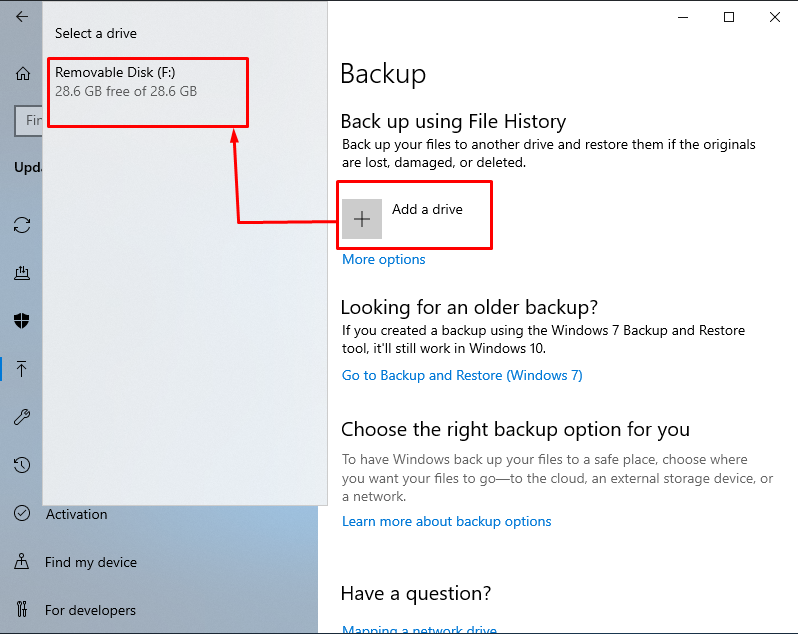
Након што следите претходно наведене кораке, поново подесите Бацкуп режим на :
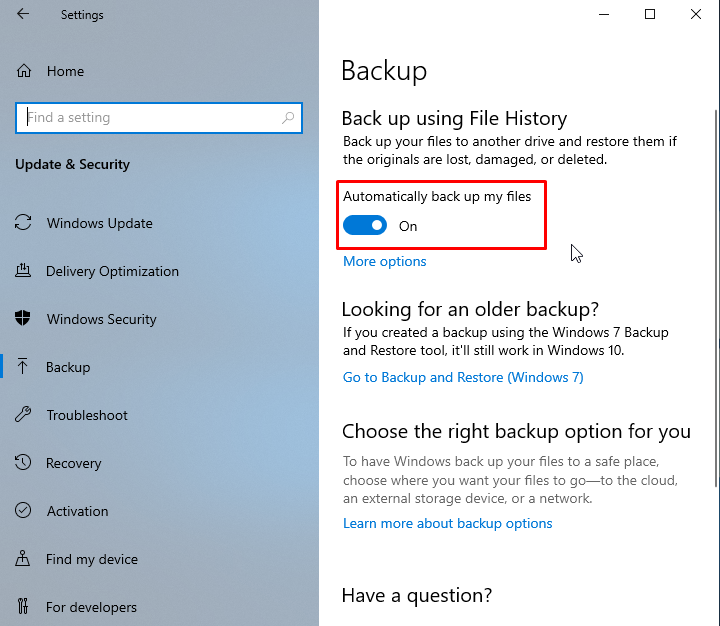
након тога, Укључити диск унутар историје датотека и биће без проблема повезан. Он ће прихватити кориснички диск за прављење резервних копија и извршити скенирање података.
Метод 3: Коришћењем софтвера за опоравак треће стране
Постоји више доступних софтвера за опоравак независних произвођача који могу помоћи корисницима да поврате изгубљене или избрисане слике. У нашем случају, користили смо МиниТоол Повер Дата Рецовери Софтваре. Користи се за опоравак избрисаних датотека и слика. Његова бесплатна верзија је лако доступна. Корисници такође могу опоравити избрисане податке са екстерних чврстих дискова, ССД-ова и УСБ флеша. Да бисте преузели МиниТоол Повер Дата Рецовери Софтваре, отворите свој омиљени веб претраживач и посетите га званични сајт .
Након што преузмете софтвер треће стране, отворите га и изаберите одговарајући диск за резервну копију. Овде смо кликнули на (Ц:НТФС) погон:
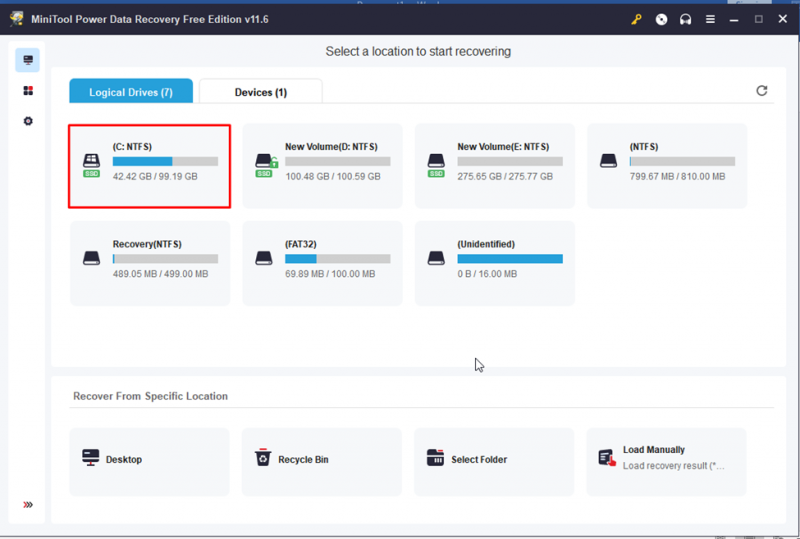
У Постојећи партиција датотека пружа одговарајућу локацију ваше изгубљене или избрисане фотографије. Означите фотографију коју желите да опоравите и притисните сачувати дугме:
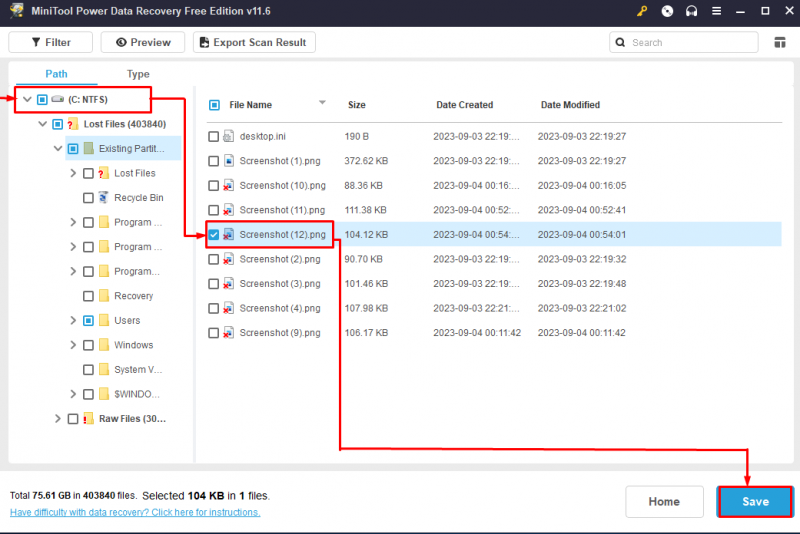
Затим изаберите нову локацију за фотографију за опоравак и притисните У реду . Слика ће бити враћена на наведену локацију:
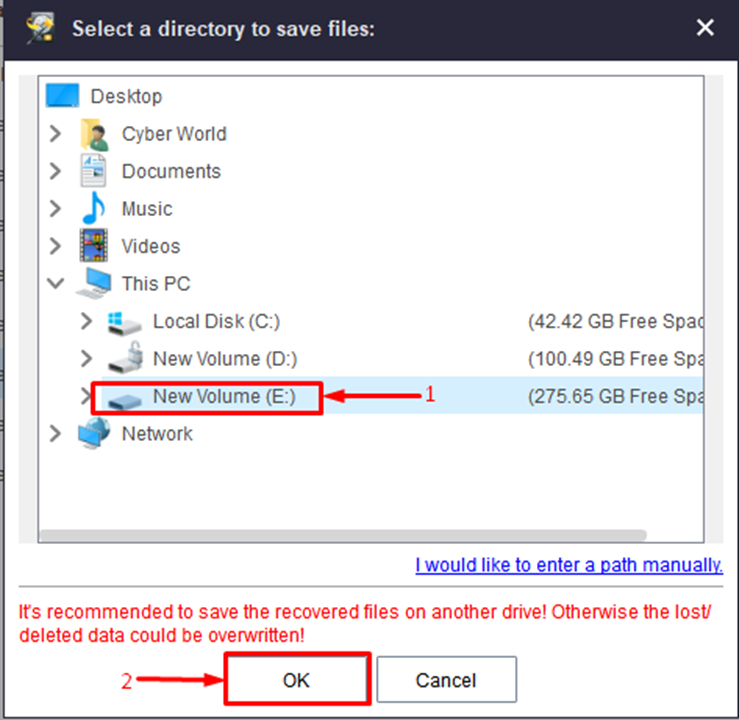
Корисници могу лако да поврате трајно избрисане фотографије користећи горе наведене методе.
Закључак
Опоравак уклоњених или изгубљених слика се врши помоћу уграђених функција Виндовс 10. Корисници могу да их врате из корпе за отпатке, укључивањем историје датотека или коришћењем софтвера за опоравак треће стране, као што је МиниТоол дата Рецовери Софтваре, и још много тога. Овај водич је показао најлакше методе за опоравак изгубљених и избрисаних фотографија у оперативном систему Виндовс 10.